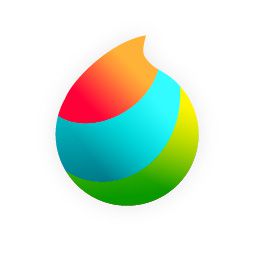メディバンペイントの使い方講座!基本からトーンの貼り方まで網羅
メディバンペイントの使い方講座!基本からトーンの貼り方まで網羅
この講座は無料ペイントソフトメディバンペイントの使い方講座です。デジタルイラストに興味があるけど操作が難しそう…といった初心者の方やこれから使いはじめる方にオススメの内容になっています。
無料のお絵描きソフトでデジタルイラストをデビューしちゃいましょう!
メディバンペイントの使い方を解説!イラストを描く
ここからは早速メディバンペイントを使ってイラストを描いていきますが、パソコンではなくスマホで描きたいという方も多いはず。
そこで、パルミーではiPhoneとAndroidそれぞれでのメディバンペイントの使い方講座を用意しています。スマホ派の方はぜひチェックしてみてくださいね!
メディバンペイントで線画を読み込んでみよう
この講座は線画を用意した状態から始めます。事前に描いた線画状態のイラスト、もしくは素材として登録されているアイテムをメディバンペイントで呼び出してみましょう。ファイルを新規作成し、用紙はA5の横向きに設定します。
線画やアイテムがないという方はあくまで練習用なので簡単な線画を用意してみましょう。もしこの内容がわからない場合は動画で詳しく解説しているのでぜひ視聴してみてください。
素材を使う場合はクラウドからダウンロードして画面にドラッグ&ドロップします。
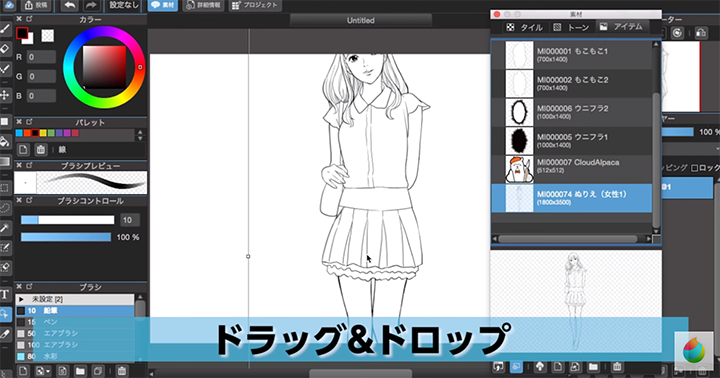
メディバンペイントで色を塗ってみよう
続いて人物に色を塗っていきます。
レイヤーを追加し、バケツツールで肌を塗りつぶしていきます。
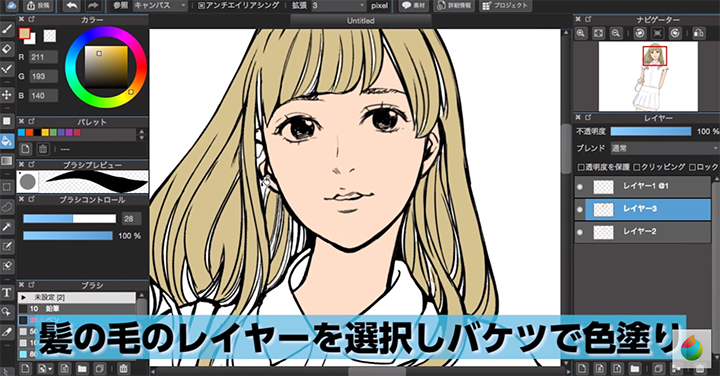
続いて髪、服、小物も同様に色をおいていきます。

下塗りをした人物に影をつけていきます。
肌のレイヤーを選択し、ブラシを使って塗っていきます。影が濃い部分は鉛筆、薄い部分は水彩で塗っていきます。

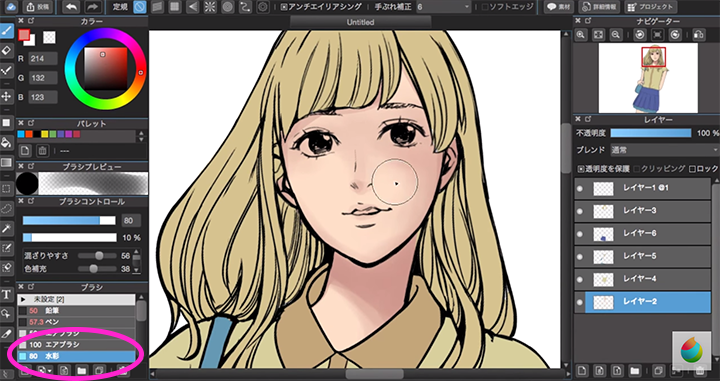
細かい部分は鉛筆にして、太さを変えながら塗っていきます。

髪の毛のレイヤーを選択し、水彩で影をつけていきます。
ハイライトの部分は明るい色の鉛筆にして塗っていきます。

メディバンペイントでのトーンの貼り方
選択範囲から「レイヤーを元に作成/不透明度」を選び、「素材」からタイルを選択し、服の柄を選びます。
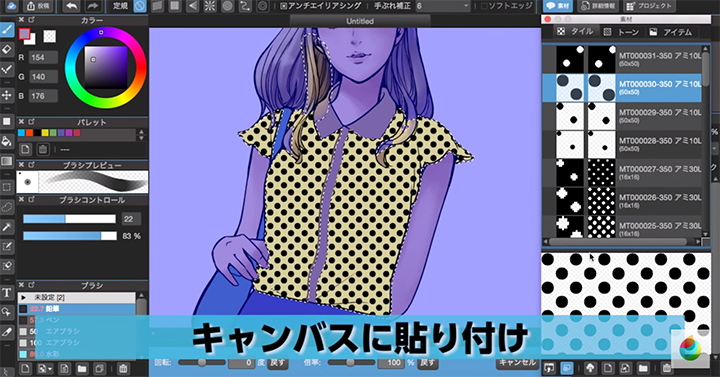
レイヤーから「塗りつぶし」で白く塗りつぶしたら、不透明度を変更し馴染ませていきます。

水彩で服の影をつけていきます。

スカートも同様にブラシの種類や太さ、濃淡を変えながら塗っていきます。

メディバンペイントで背景を描く
素材からトーンを選択し、背景のトーンをドラッグ&ドロップしたら適当な大きさに調節します。
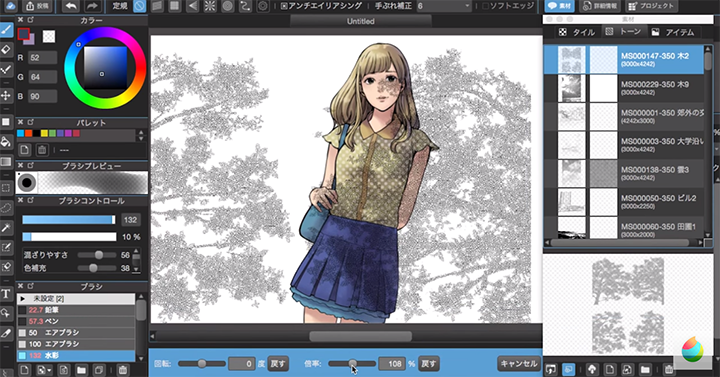
「なげなわツール」で不要なトーンを消します。さらに背景を追加し、余分な部分を取り除いていきます。


メディバンペイントでのグラデーションの入れ方
レイヤーで「塗りつぶし」を選択し、暗めの緑で背景のトーンを塗りつぶします。

「グラデーション」を選択し、形状を「円形」、タイプを「背景」に設定したら、画面中央から外側に向かってグラデーションをつけていきます。

建物の背景を追加して貼り付けたら、エアブラシと水彩で色をつけていき、完成です。

ソフトの保存方法
完成したら、ファイルから「保存」を選択してイラストを保存します。
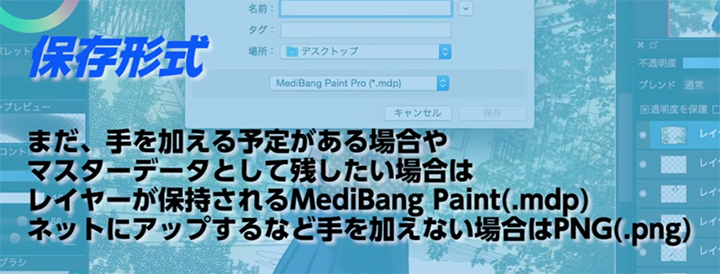
まとめ
メディバンペイントの使い方講座はいかがでしたか?
動画講座では、実際にイラストを描きながら解説を行っています。記事では省略した説明も多くありますのでぜひチェックしてみてくださいね!
イラレポ
投稿完了
この講座は無料ペイントソフトメディバンペイントの使い方講座です。デジタルイラストに興味があるけど操作が難しそう…といった初心者の方やこれから使いはじめる方にオススメの内容になっています。
無料のお絵描きソフトでデジタルイラストをデビューしちゃいましょう!
メディバンペイントの使い方を解説!イラストを描く
ここからは早速メディバンペイントを使ってイラストを描いていきますが、パソコンではなくスマホで描きたいという方も多いはず。
そこで、パルミーではiPhoneとAndroidそれぞれでのメディバンペイントの使い方講座を用意しています。スマホ派の方はぜひチェックしてみてくださいね!
メディバンペイントで線画を読み込んでみよう
この講座は線画を用意した状態から始めます。事前に描いた線画状態のイラスト、もしくは素材として登録されているアイテムをメディバンペイントで呼び出してみましょう。ファイルを新規作成し、用紙はA5の横向きに設定します。
線画やアイテムがないという方はあくまで練習用なので簡単な線画を用意してみましょう。もしこの内容がわからない場合は動画で詳しく解説しているのでぜひ視聴してみてください。
素材を使う場合はクラウドからダウンロードして画面にドラッグ&ドロップします。
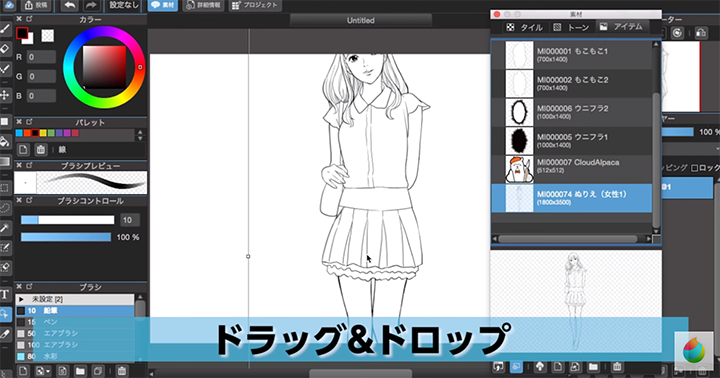
メディバンペイントで色を塗ってみよう
続いて人物に色を塗っていきます。
レイヤーを追加し、バケツツールで肌を塗りつぶしていきます。
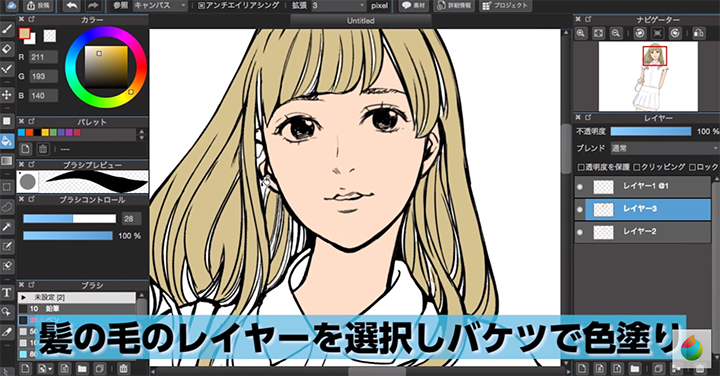
続いて髪、服、小物も同様に色をおいていきます。

下塗りをした人物に影をつけていきます。
肌のレイヤーを選択し、ブラシを使って塗っていきます。影が濃い部分は鉛筆、薄い部分は水彩で塗っていきます。

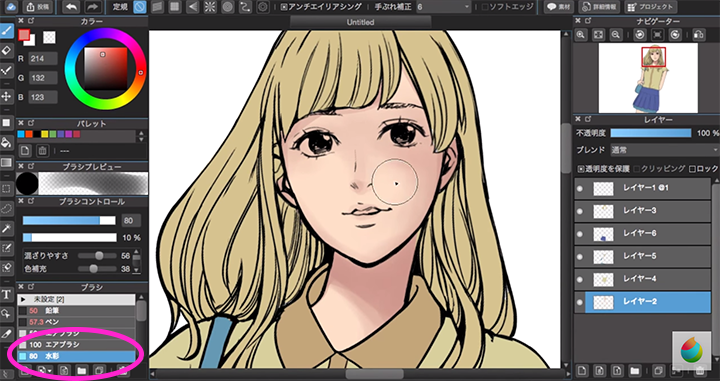
細かい部分は鉛筆にして、太さを変えながら塗っていきます。

髪の毛のレイヤーを選択し、水彩で影をつけていきます。
ハイライトの部分は明るい色の鉛筆にして塗っていきます。

メディバンペイントでのトーンの貼り方
選択範囲から「レイヤーを元に作成/不透明度」を選び、「素材」からタイルを選択し、服の柄を選びます。
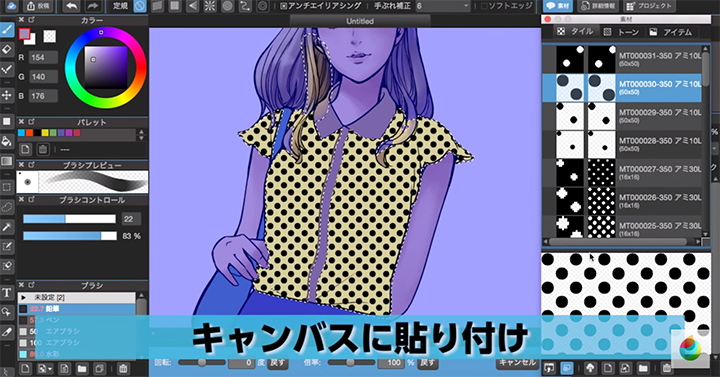
レイヤーから「塗りつぶし」で白く塗りつぶしたら、不透明度を変更し馴染ませていきます。

水彩で服の影をつけていきます。

スカートも同様にブラシの種類や太さ、濃淡を変えながら塗っていきます。

メディバンペイントで背景を描く
素材からトーンを選択し、背景のトーンをドラッグ&ドロップしたら適当な大きさに調節します。
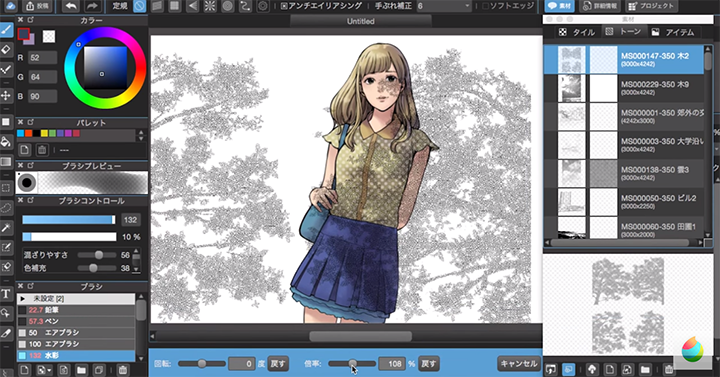
「なげなわツール」で不要なトーンを消します。さらに背景を追加し、余分な部分を取り除いていきます。


メディバンペイントでのグラデーションの入れ方
レイヤーで「塗りつぶし」を選択し、暗めの緑で背景のトーンを塗りつぶします。

「グラデーション」を選択し、形状を「円形」、タイプを「背景」に設定したら、画面中央から外側に向かってグラデーションをつけていきます。

建物の背景を追加して貼り付けたら、エアブラシと水彩で色をつけていき、完成です。

ソフトの保存方法
完成したら、ファイルから「保存」を選択してイラストを保存します。
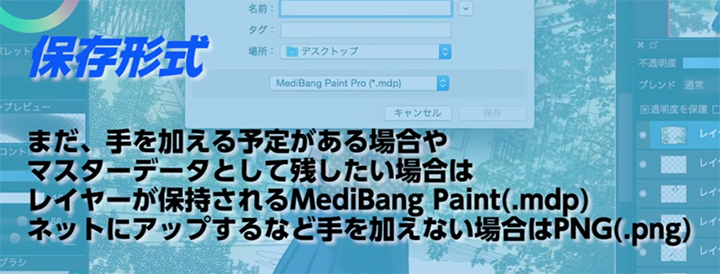
まとめ
メディバンペイントの使い方講座はいかがでしたか?
動画講座では、実際にイラストを描きながら解説を行っています。記事では省略した説明も多くありますのでぜひチェックしてみてくださいね!